- A Path of Exile gyakran nem ismeri fel a számítógépen lévő dedikált grafikus kártyát, ami hatással van a játékon belüli grafikára.
- Általában az energiagazdálkodási sémával kapcsolatos problémák, a grafikus kártya helytelen kiválasztása vagy a rosszul konfigurált beállítások okozzák.
- A javításhoz manuálisan beállíthatja a Path of Exile-t a dedikált grafikus kártya használatára, vagy próbálkozzon a többi módszerrel.

xTELEPÍTÉS A LETÖLTÉSI FÁJLRA KATTINTVA
Ez a szoftver folyamatosan üzemben tartja illesztőprogramjait, így megóvja Önt a gyakori számítógépes hibáktól és hardverhibáktól. Ellenőrizze az összes illesztőprogramot most 3 egyszerű lépésben:
- Töltse le a DriverFix-et (ellenőrzött letöltési fájl).
- Kattintson Indítsa el a szkennelést hogy megtalálja az összes problémás illesztőprogramot.
- Kattintson Frissítse az illesztőprogramokat új verziók beszerzése és a rendszer hibáinak elkerülése érdekében.
- A DriverFix-et letöltötte 0 olvasói ebben a hónapban.
A száműzetés útja a Ingyenesen játszható videojáték amelyet a Grinding Studio Games fejlesztett ki. Ez az egyik legjobb a műfajban, és izgalmas játékmenetet és néhány magával ragadó grafikát kínál. Azonban több felhasználó arról számolt be, hogy a Path of Exile nem ismeri fel a grafikus kártyát.
Ez befolyásolja a játékon belüli grafikát és a felhasználók általános élményét. Egy csúcskategóriás grafikával büszkélkedő játék esetében a grafikus kártyával kapcsolatos probléma problémákat okozhat.
Tehát minden további nélkül végigjárjuk az összes tudnivalót arról, hogy a Path of Exile miért nem ismeri fel a grafikus kártyát, és a leghatékonyabb megoldásokat rá.
Miért nem használja a játékom a grafikus kártyámat?
Ez elsősorban azokra a számítógépekre vonatkozik, amelyekre két készlet grafikus kártya van telepítve, az integrált és a dedikált. Itt a felhasználók gyakran integrált grafikát használnak a PoE-vel, nem pedig dedikált grafikával. Ennek oka lehet egy hiba, nem megfelelő választás vagy rosszul konfigurált beállítások.
Ettől eltekintve előfordulhat, hogy rosszul konfigurálta a grafikus kártya dedikált beállításait a natív vezérlőpulton keresztül. Ha ez a helyzet, akkor manuálisan beállíthatja a dolgokat, hogy a Path of Exile elkezdje használni az integrált grafikát.
Ezenkívül egyes felhasználók számára, amikor az energiatakarékos üzemmód elindult a laptopján, az eszköz automatikusan átvált integrált grafikára. Tehát ezt is ellenőriznie kell.
Szüksége van egy jó számítógépre a Path of Exile-hez?
A Path of Exile futtatásához nincs szüksége csúcsminőségű specifikációkkal rendelkező számítógépre. Egy tisztességesnek kell elvégeznie a munkát, de jó dedikált grafikus kártyával kell rendelkeznie.
Ha a PoE telepítését tervezi, vagy úgy gondolja, hogy videokártyája nem felel meg a Path of Exile futtatásához szükséges követelményeknek, ellenőrizze az alábbi grafikai követelményeket:
- Processzor: Négymagos 2,6 GHz x86-kompatibilis
- Grafika: ATI Radeon™ HD 7850 vagy NVIDIA® GeForce® GTX 650 Ti
- RAM: 8 GB
- DirectX: DirectX 11-es verzió
Mit tehetek, ha a POE nem ismeri fel a GPU-mat?
1. Manuálisan állítsa be a Path of Exile beállítást a dedikált grafika használatához
JEGYZET
Felsoroltuk az Nvidia Vezérlőpult lépéseit, és ennek alapvető ismereteket kell nyújtania a koncepcióról. Ha másik grafikus kártyát használ, és nem biztos a folyamatban, nézze meg a hivatalos webhelyét a pontos lépésekért.
- Indítsa el a Nvidia Vezérlőpult, és válassza ki 3D beállítások kezelése a bal oldali navigációs ablakban.
- Menj a Programbeállítások lapon.
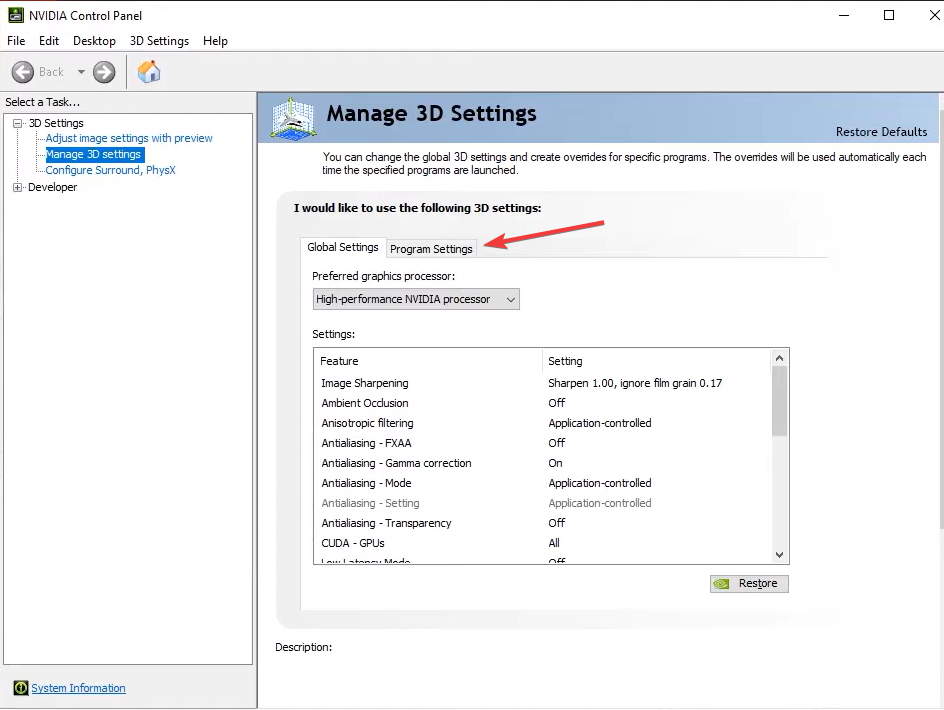
- Választ A száműzetés útja tól Válassza ki a testreszabni kívánt programot legördülő menü. Ha nem szerepel ott, kattintson a Hozzáadás gombot, keresse meg a játékindító fájlt, és adja hozzá.
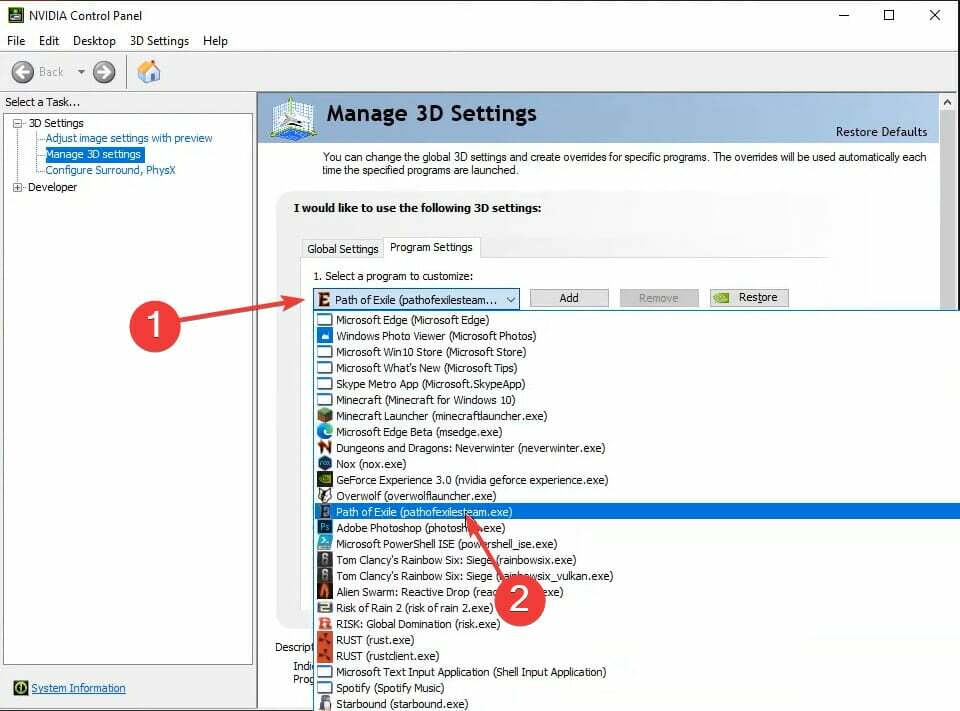
- Ezután válassza ki Nagy teljesítményű Nvidia processzor tól Válassza ki a kívánt grafikus processzort ehhez a programhoz legördülő menü.
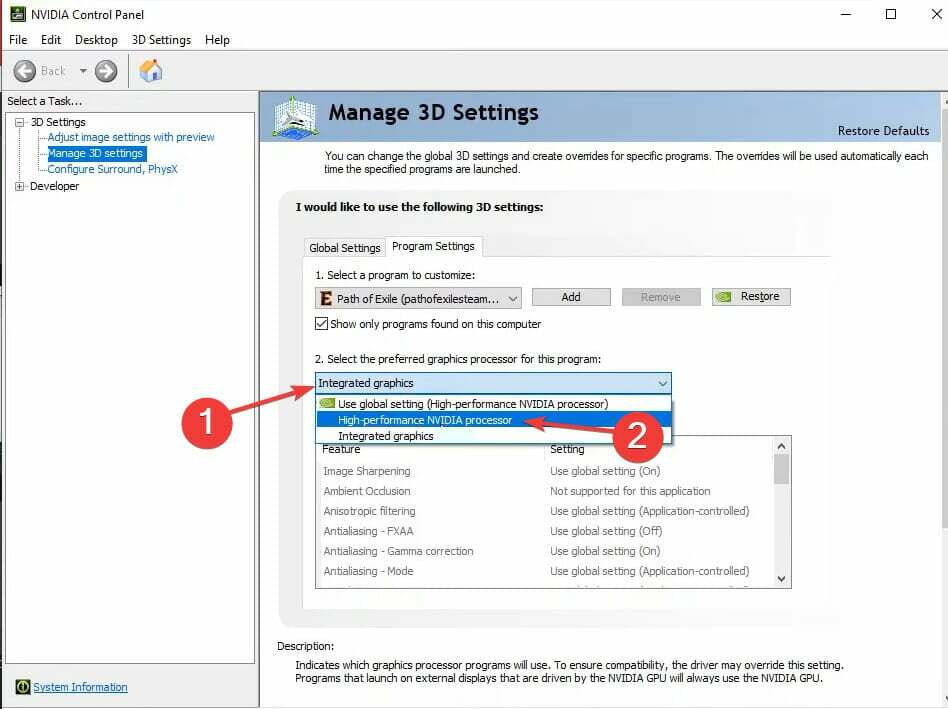
- Végül kattintson a gombra Alkalmaz alul a módosítások mentéséhez.
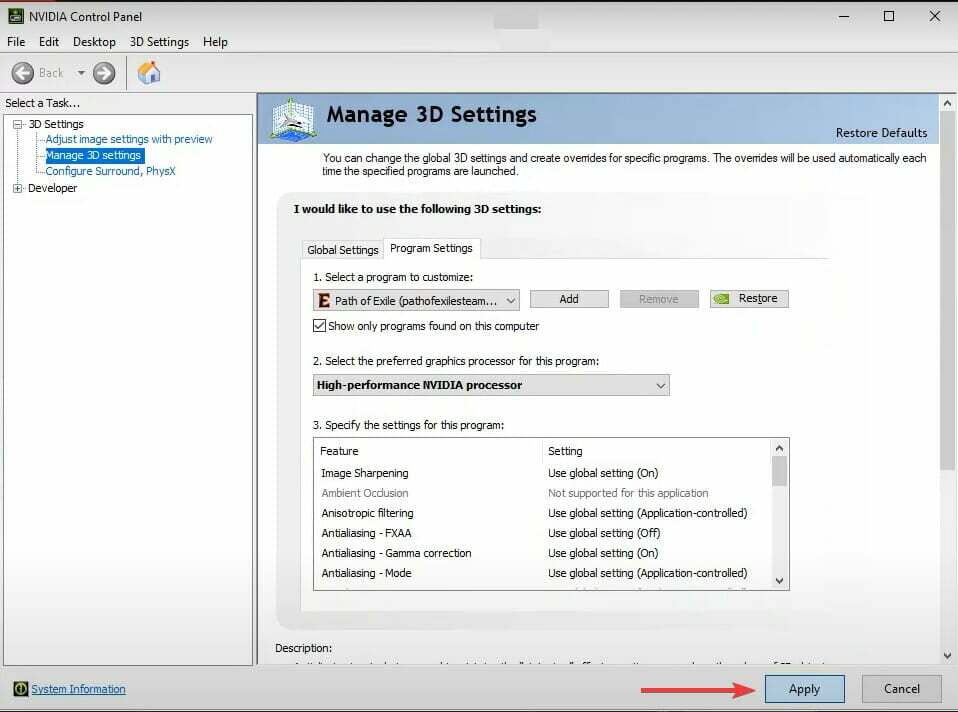
Ha a dedikált grafikus kártya nem szerepel a Path of Exile listában, a dedikált vezérlőpult segítségével válthatja át. Ez sok olyan felhasználó számára működött, akik azon tűnődtek, hogyan lehet letiltani az Intel HD grafikát és használni az Nvidiát.
Szakértői tipp: Néhány PC-problémát nehéz megoldani, különösen, ha sérült adattárakról vagy hiányzó Windows-fájlokról van szó. Ha problémái vannak a hiba kijavításával, előfordulhat, hogy a rendszer részben meghibásodott. Javasoljuk, hogy telepítse a Restoro eszközt, amely átvizsgálja a készüléket, és azonosítja a hibát.
Kattints ide a letöltéshez és a javítás megkezdéséhez.
Ezenkívül a játékon belüli beállítások továbbra is azt mutathatják, hogy jelenleg az integrált grafikus kártya van kiválasztva, de ez nem így van, és azonnal észre kell vennie a grafikus változást.
- 3 egyszerű módszer a Steam kliens WebHelper magas CPU-használatának javítására
- 3 módszer a Valorant csevegőszobájának javítására, amikor az nem csatlakozik
- Az 1014-es hiba kijavítása a Final Fantasy XIV-ben 2022-ben
- 3 megoldás a termék Steamhez való hozzáadásakor
- 3 gyors módszer a fehér képernyővel kapcsolatos probléma megoldására a Robloxban
2. Frissítse az illesztőprogramokat
Ahhoz, hogy bármilyen játékot maximális teljesítménnyel futhasson a számítógépén, frissítenie kell a grafikus kártya illesztőprogramjait.
Ezt a feladatot manuálisan is végrehajthatja, de vannak olyan hatékony illesztőprogram-kezelő eszközök, mint a DriverFix, amelyek megcsinálják a trükköt.
Ez a szoftver átvizsgálja számítógépét, és észleli az elavult vagy hibás illesztőprogramokat, majd megfelelő időben frissíti azokat.
⇒ Szerezze be a DriverFix-et
3. Váltsa át az energiasémát
- nyomja meg ablakok + S elindítani a Keresés menü, lépjen be Vezérlőpult a szövegmezőben, és kattintson a megfelelő keresési eredményre.
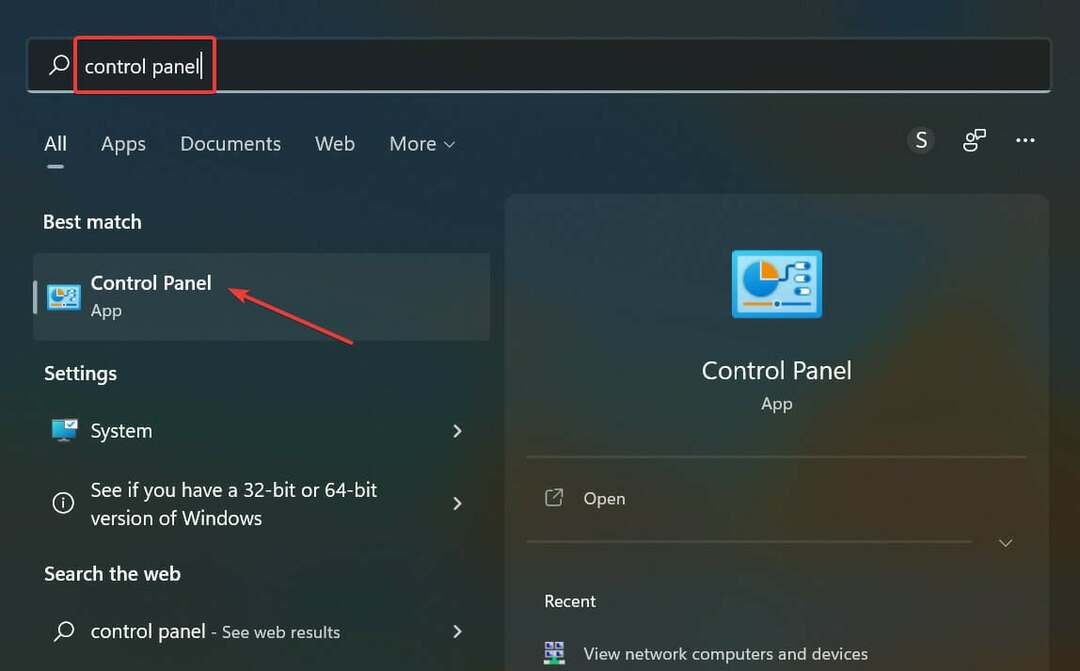
- Kattintson Rendszer és biztonság itt.
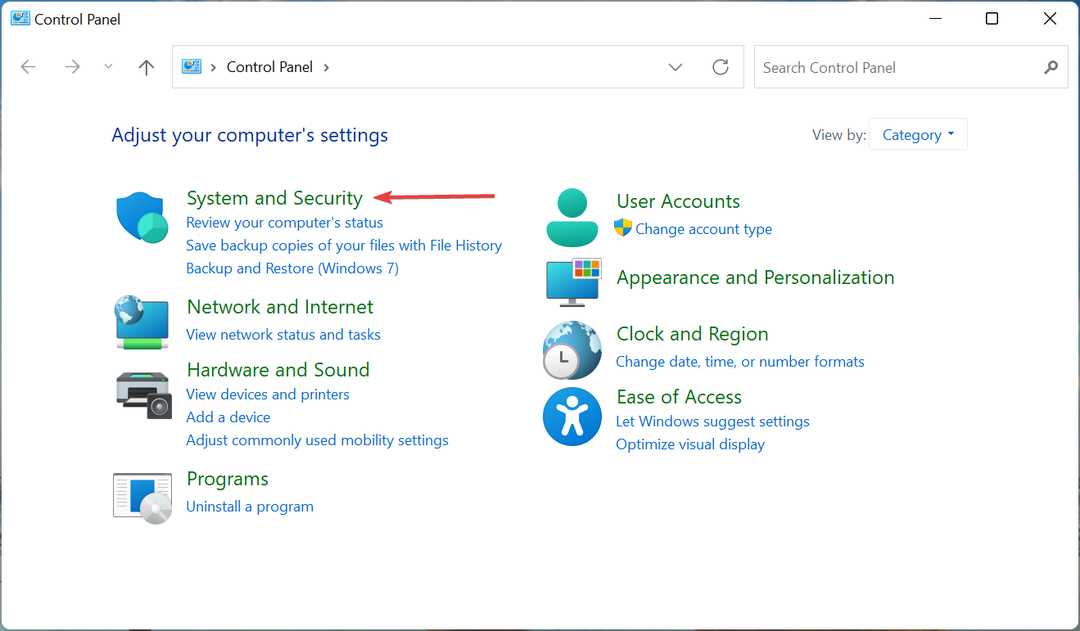
- Ezután kattintson a gombra Energiagazdálkodási lehetőségek.
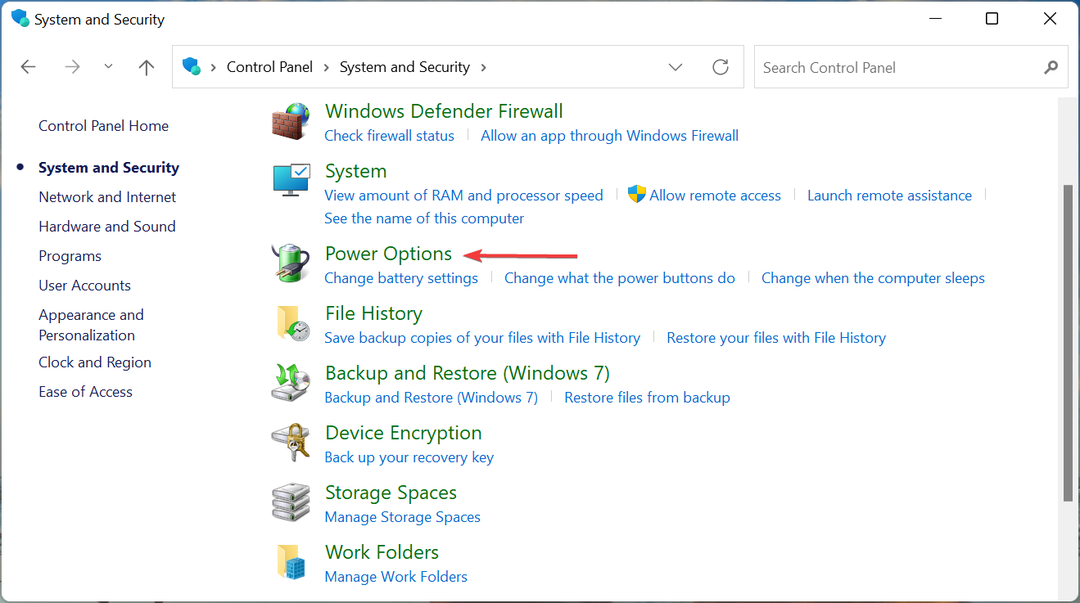
- Most válassza ki a Nagy teljesítményű teljesítménytervet az itt felsoroltak közül.
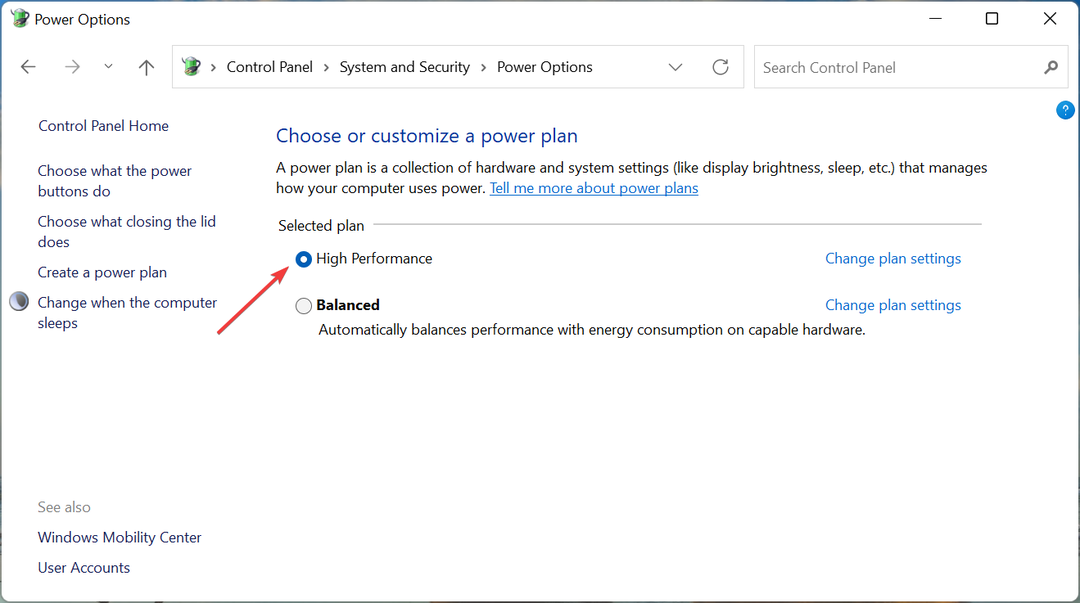
Ha elkészült, indítsa újra a számítógépet, hogy a változtatások érvénybe lépjenek, és az Nvidia most elkezdi felismerni a grafikus kártyát a számítógépen.
Hogyan változtathatom meg, hogy egy játék milyen grafikus kártyát használ?
Ehhez használhatja a játékon belüli beállításokat vagy a grafikus kártya dedikált vezérlőpultját. Bár gyakran előfordul, hogy a játékon belüli beállítások valamilyen probléma miatt nem sorolják fel az összes elérhető grafikus kártyát, ebben az esetben a dedikált vezérlőpultot kell használnod.
A Vezérlőpulton keresztül végrehajtott változtatások azonnal megjelennek, és sokkal hatékonyabbak. Tehát ez legyen az előnyben részesített lehetőség.
Ezek mind a problémák megoldásának módjai, amikor a Path of Exile nem ismeri fel a grafikus kártyát. Ezenkívül ezek a módszerek más játékokon is működnének.
Ezenkívül itt van a javítás módja gyakori problémák a Path of Exile kapcsán, beleértve többek között a hirtelen összeomlásokat vagy a csatlakozással és a hanggal kapcsolatos problémákat.
Ne felejtse el elmondani nekünk, melyik javítás működött, és véleményét a Path of Exile-ről az alábbi megjegyzések részben.
 Még mindig vannak problémái?Javítsa ki őket ezzel az eszközzel:
Még mindig vannak problémái?Javítsa ki őket ezzel az eszközzel:
- Töltse le ezt a PC-javító eszközt Kiváló értékelést kapott a TrustPilot.com oldalon (a letöltés ezen az oldalon kezdődik).
- Kattintson Indítsa el a szkennelést hogy megtalálja azokat a Windows-problémákat, amelyek számítógépes problémákat okozhatnak.
- Kattintson Mindet megjavít a szabadalmaztatott technológiákkal kapcsolatos problémák megoldására (Exkluzív kedvezmény olvasóinknak).
A Restorót letöltötte 0 olvasói ebben a hónapban.

![Découvrez les meilleurs robots à construire [8 ans +]](/f/27fe6a4cfd5bb11e40662bdf1f3254a0.jpg?width=300&height=460)
